Poisto Fake Windows Activation screen (Parannellut Ohjeet) - elo 2016 päivitys
Fake Windows Activation screen Poisto-ohje
Mikä on Fake Windows Activation screen?
Tekaistu Windows Aktivointi virus
Tekaistu Windows Aktivointi virus on Troijalainen hevonen joka lukitsee tietokoneen ja väittää. että käytät laitonta Windows käyttöjärjestelmää joka pitää aktivoida uudelleen laillisuus syistä. Virus näyttää lukitusruudun joka näyttää järjestelmä viestin, joka kehottaa käyttäjää aktivoimaan WIndowsin 24 tunnin aikana. Muussa tapauksessa et voi käyttää useita Windows käyttöjärjestelmän ominaisuuksia. Älä joudu paniikkiin äläkä kaada laatikoitasi kun etsit Windows lisenssi avainta. Tämä ilmoitus jonka olet juuri saanut on tekaistu ja se on online huijareiden luoma laittomien voittojen saamiseksi. Vaikka löydät ja käytät laillista aktivointi avainta niin sitä ei hyväksytä ja tulet saamaan toisen viestin joka sanoo:
Windows Helper is unable To Activate Windows
Contact Support To Activate.
Tulet myös kuulemaan ääniviesti samasta viestistä joka kerta kun klikkaat tietokoneesi näyttöä. Se on selvää, olet joutunut tekaistun huijauksen uhriksi ja sinun pitää poistaa Tekaistu Windows Aktivointi virus tietokoneeltasi niin pian kuin mahdollista. Ensin sinun pitää kuitenkin ratkaista lukittu näyttö ongelma. Kun näyttösi on lukittu niin et voi käynnistää järjestelmän tarkistusta joka tarkoittaa, että virus pysyy tietokoneellasi. On onneksi saatu selville, että laittamalla “closecloseclosecloseclose” aktivointi laatikkoon saat poistettua lukituksen näytöltäsi. Ensimmäinen asia joka sinun pitää tehdä hallinnan saatuasi on tarkistaa tietokoneesi Tekaistu Windows Aktivointi haittaohjelman varalta SpyHunter 5 ohjelmalla tai muulla anti-virus ohjelmalla.
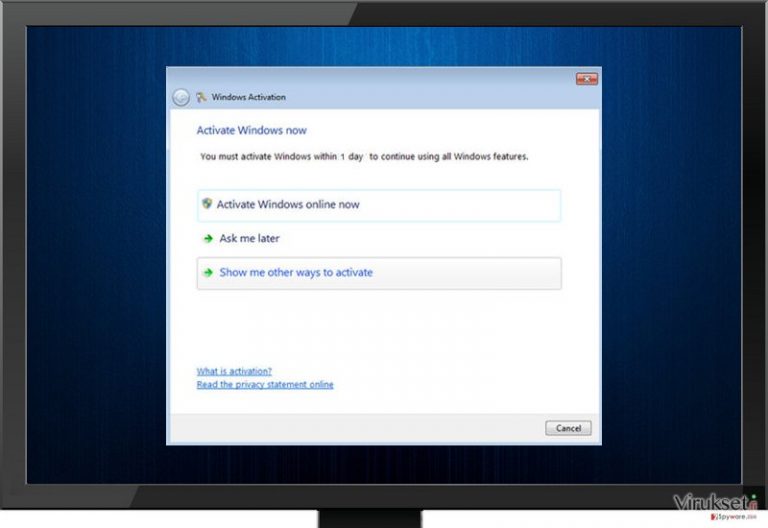
Puhutun viestin lisäksi tämä virus näyttää huijareiden puhelinnumeron (1-888-479-3649) jonka avulla saat yhteyden tekaistuun tekniseen tukeen ja saat ohjeet Windowsin aktivointiin. Sinun tulee tietää, että tämä numero ei yhdistä sinua oikeaan Windows tukeen. Soitat vain verkkorikollisille, jotka koettavat uskotella sinun lisenssi avaimesi vanhentuneen ja sinun pitää ostaa uusi kohtaisen suurella $99.99 USD summalla. Todellisuudessa Windowsissa ei ole ongelmaa ja avain jota huijarit koettavat myydä on täysin tekaistu. Pidä huolta turvallisuudestasi ja jos he kysyvät sinun henkilökohtaisia tietojasi, pankkitietoja tai muita arkaluontoisia tietoja, älä anna niitä! Korjataksesi ongelman, sinun pitää tarkistaa tietokoneesi maineikkaalla haittaohjelman poistajalla ja poistaa tämä virus tietokoneesi järjestelmästä. Me suosittelemme käyttämään ammattilaisten haittaohjelman poistajaa jolla on hyvä maine.
Kuinka voit välttää tekaistun tuen huijauksen uhriksi tulemista?
Petollisia ohjelmia voidaan asentaa monilla tavoilla. Useimmiten se tapahtuu huolettomuuden takia ja siksi, että ihmiset eivät selaa nettiä turvallisesti. Välttääksesi vaarallisten ohjelmien asennusta, sinun pitää:
- Olla selaamatta vaarallisia verkkosivuja. Älä yritä mennä sivuille jotka anti-viruksesi tai Google SafeSearch suodatus estävät;
- Olla klikkaamatta epäilyttäviä julisteita tai pop-up mainoksia jotka tunkeutuvat näytöllesi;
- Älä suostu asentamaan ohjelmia sivuilta jonne jouduit vahingossa. Jos huomaat, että sinut on pakotettu vierailemaan joita sinun ei pitänyt avata, sinun kannattaa tarkistaa järjestelmäsi luotettavalla haittaohjelman poistajalla jotta voit tarkistaa onko siellä epäilyttäviä sovelluksia (esim. uudelleenohjaus viruksia).
- Asennat MITÄ TAHANSA ohjelmaa niin käytä VAIN Edistynyttä tai Kustomoitua asennustapaa. Sinun pitää suorittaa tämä koska ohjelma jonka haluat asentaa VOI olla saastunut ja siinä voi olla valinnaisia liitteitä. Voit aina estää niiden asennuksen poistamalla ruksin kohdasta “recommended downloads (suositellut lataukset)” tai “suggested software (ehdotetut ohjelmat).”
- Älä koskaan avaa sähköposteja tuntemattomilta lähettäjiltä! Haittaohjelmia levitetään eniten vaarallisten sähköpostien avulla, siksi sinun ei kannata koskaan avata tällaisia posteja JA tiedostoja joita niihin voi olla liitetty!
Saadaksesi selville kuinka poistaa tämä haittaohjelma tietokoneelta, jatka artikkelin lukemista.
Kuinka voit paeta Tekaistu Windows Aktivointi näyttöä?
Voidaksesi eliminoida tämän haittaohjelman tietokoneeltasi, sinun pitää sammuttaa tietokoneesi ja käynnistää se uudelleen Vikasietotilassa Verkolla ja ladata automaattinen työkalu joka poistaa Tekaistu Windows Aktivointi viruksen järjestelmästä. Jos sinulla on jo sellainen, voit mennä suoraan viruksen poistoon suorittamalla tietokoneen tarkistuksen kanssa. Se löytää ja poistaa kaikki vaaralliset tiedostot PC:ltä. Muista vain pitää sen päivitettynä uusimpaan versioon. Alla on muutamia suosituksia kuinka voit poistaa ruudun lukituksen ennen kuin voit jatkaa Tekaistu Windows Aktivointi viruksen poistoon. Jos sinulla on ongelmia tämän Troijalaisen kanssa, ota ihmeessä meihin yhteyttä.
Manuaalinen Fake Windows Activation screen Poisto-ohje
Lunnasohjelma: Manuaalinen lunnasohjelman poisto Vikasietotilassa
HUOMIO: Poistaaksesi lukituksen ja saadaksesi näytön käyttöösi koeta kirjoittaa ”closecloseclosecloseclose” Windows aktivointi ruutuun. Jos tämä tapa toimii, etsi anti-viruksesi heti ja suorita järjestelmän tarkistus. Jos lukitus tulee takaisin kun käynnistät tietokoneen uudelleen, seuraa alla annettuja ohjeita.
Tärkeää! →
Manuaaliset poisto-ohjeet voivat olla liian vaikeita tavallisille tietokoneen käyttäjille. Ne vaativat edistyneitä IT-taitoja, jotta se voidaan suorittaa oikein (jos tärkeitä järjestelmätiedostoja poistetaan tai ne vahingoittuvat, niin koko Windows voi saastua), ja niiden suorittaminen voi kestää myös tuntien ajan. Siksi me todella suosittelemme käyttämään automaattista tapaa yllä mainitun sijaan.
Askel 1. Mene Vikasietotilaan Verkolla
Manuaalinen haittaohjelman poisto voidaan suorittaa helpoiten Vikasietotilassa.
Windows 7 / Vista / XP
- Klikkaa Start > Shutdown > Restart > OK.
- Kun tietokoneesi aktivoituu, aloita painamalla F8 painiketta (jos tämä ei toimi, kokeile F2, F12, Del, jne. – se kaikki riippuu emolevysi mallista) näet Advanced Boot Options ikkunan moneen kertaan.
- Valitse Safe Mode with Networking listalta.

Windows 10 / Windows 8
- Klikkaa Start hiiren oikealla painikkeella ja valitse Settings.

- Selaa alas ja valitse Update & Security.

- Ikkunan vasemmalla puolella, valitse Recovery.
- Selaa nyt alas ja löydä Advanced Startup section.
- Klikkaa Restart now.

- Valitse Troubleshoot.

- Mene Advanced options.

- Valitse Startup Settings.

- Paina Restart.
- Paina sitten 5 tai klikkaa 5) Salli Vikasietotila Verkolla.

Askel 2. Sammuta epäilyttävät prosessit
Windows Tehtävien Hallinta on hyödyllinen työkalu, joka näyttää kaikki taustaprosessit. Jos haittaohjelma käyttää prosesseja, niin sinun pitää sammuttaa ne:
- Paina Ctrl + Shift + Esc avataksesi Windows Tehtävien Hallinnan.
- Klikkaa More details.

- Selaa alas Background processes osioon ja etsi mitä tahansa epäilyttävää.
- Klikkaa hiiren oikeaa painiketta ja valitse Open file location.

- Mene takaisin prosessiin, klikkaa oikealla ja valitse End Task.

- Poista vaarallisen kansion sisältö.
Askel 3. Tarkista ohjelmien Käynnistys
- Paina Ctrl + Shift + Esc avataksesi Windows Tehtävien Hallinnan.
- Mene Startup välilehteen.
- Klikkaa oikealla epäilyttävää ohjelmaa ja valitse Disable.

Askel 4. Poista viruksen tiedostot
Haittaohjelman tiedostot voidaan löytää eri paikoista tietokoneeltasi. Tässä ohjeet, jotka voivat auttaa sinua löytämään ne:
- Kirjoita Disk Cleanup Windows hakuun ja paina Enter.

- Valitse kovalevy, jonka haluat puhdistaa (C: on päälevy ensisijaisesti ja siellä haittatiedostot yleensä ovat).
- Etsi Poistettavia Tiedostoja listalta ja valitse seuraava:
Temporary Internet Files
Downloads
Recycle Bin
Temporary files - Valitse Clean up system files.

- Voit etsiä myös muita vaarallisia tiedostoja, jotka piileskelevät seuraavissa kansioissa (kirjoita nämä merkinnät Windows Hakuun ja paina Enter):
%AppData%
%LocalAppData%
%ProgramData%
%WinDir%
Kun olet valmis, käynnistä PC normaalissa tilassa.
Poista Fake Windows Activation screen käyttäen System Restore
Voit koettaa poistaa lukituksen painamalla CTRL+ALT+DEL, etsi Productkeyupdate.exe prosessi Tehtävien Hallinnassa ja lopeta se manuaalisesti. Kun olet tehnyt tämän niin tarkista tietokoneesi SpyHunter 5 ohjelmalla heti.
-
Askel 1: Käynnistä tietokoneesi uudelleen Safe Mode with Command Prompt
Windows 7 / Vista / XP- Klikkaa Start → Shutdown → Restart → OK.
- Kun tietokoneesi aktivoituu niin ala painamaan F8 toistuvasti kunnes näet Advanced Boot Options ikkunan.
-
Valitse Command Prompt listalta

Windows 10 / Windows 8- Paina Power painiketta Windows kirjautumisruudussa. Nyt paina ja pidä Shift mikä on näppäimistössäsi ja klikkaa Restart.
- Valitse sitten Troubleshoot → Advanced options → Startup Settings ja paina lopuksi Restart
-
Kun tietokoneesi aktivoituu, valitse Enable Safe Mode with Command Prompt, Startup Settings ikkunassa.

-
Askel 2: Palauta järjestelmän tiedostot ja asetukset
-
Kun Command Prompt ikkuna ilmaantuu, kirjoita cd restore ja klikkaa Enter.

-
Kirjoita sitten rstrui.exe ja paina Enter uudelleen..

-
Kun uusi ikkuna avautuu, klikkaa Next ja valitse haluamasi palautuspiste joka on ennen Fake Windows Activation screen pääsyä koneelle. Klikkaa sen jälkeen Next.


-
Klikkaa nyt Yes aloittaaksesi järjestelmän palautuksen

-
Kun Command Prompt ikkuna ilmaantuu, kirjoita cd restore ja klikkaa Enter.
Lopuksi, sinun kannattaa aina ajatella suojautumista krypto-lunnasohjelmia vastaan. Voidaksesi suojella tietokonettasi Fake Windows Activation screen ja muita lunnasohjelmia vastaan, käytä maineikasta haittaohjelman poistajaa, kuten FortectIntego, SpyHunter 5Combo Cleaner tai Malwarebytes.
Suositeltavaa sinulle
Älä anna hallituksen vakoilla sinua
Hallituksella on useita ongelmia, mitä tulee käyttäjien tietojen seuraamiseen ja asukkaiden vakoiluun, joten sinun kannattaa ottaa tämä huomioon ja oppia lisää hämärien tietojen keräystavoista. Vältä ei-toivottua hallituksen seurantaa tai vakoilua ja ole täysin nimetön internetissä.
Voit valita eri sijainnin, kun menet verkkoon ja käyt käsiksi materiaalin, jota haluat ilman sisältörajoituksia. Voit helposti nauttia riskittömästä internetyhteydestä pelkäämättä hakkerointia, kun käytät Private Internet Access VPN palvelua.
Hallitse tietoja joihin hallitus tai muu toivomaton osapuoli voi päästä käsiksi ja selata nettiä ilman vakoilua. Vaikka et ota osaa laittomiin toimiin tai luotat valitsemiisi palveluihin, alustoihin, epäilet omaa turvallisuuttasi ja teet varotoimia käyttämällä VPN palvelua.
Varmuuskopioi tiedot myöhempää käyttöä varten, haittaohjelmahyökkäyksen varalta
Tietokoneen käyttäjät voivat kärsiä useista menetyksistä verkkotartuntojen takia tai omien virheiden takia. Haittaohjelman luomat ohjelmaongelmat tai suorat tietojen menetykset salauksen takia, voi johtaa ongelmiin laitteellasi tai pysyviin vahinkoihin. Kun sinulla on kunnolliset päivitetyt varmuuskopiot, voit helposti palauttaa ne sellaisen tapahtuman jälkeen ja palata töihin.
On tärkeää luoda päivityksiä varmuuskopioistasi, kun laitteeseen tehdään muutoksia, jotta voit päästä takaisin pisteeseen, jossa työskentelit haittaohjelman tehdessä muutoksia tai ongelmat laitteella aiheuttavat tiedostojen tai suorituskyvyn saastumisen. Luota tällaiseen käytökseen ja tee tietojen varmuuskopioinnista päivittäinen tai viikoittainen tapa.
Kun sinulla on aikaisempi versio jokaisesta tärkeästä dokumentista tai projektista, niin voit välttää turhautumisen ja hajoamiset. Se on kätevää, kun haittaohjelma tapahtuu yllättäen. Käytä Data Recovery Pro järjestelmän palautukseen.







